Како користити Паинт.НЕТ
Паинт.НЕТ - једноставно је у свим погледима уредник слика . Његови алати су ограничени, али омогућава рјешавање већег броја проблема приликом рада с сликама.
Садржај
Како користити Паинт.НЕТ
Паинт.НЕТ прозор поред главног радног простора има и панел који укључује:
- картице са главним функцијама графичког уређивача;
- често коришћене акције (креирање, чување, резање, копирање, итд.);
- параметри изабраног алата.

Такође можете омогућити приказ помоћних панела:
- алати;
- Јоурнал;
- слојеви;
- палета.
Да бисте то урадили, потребно је да активирате одговарајуће иконе.
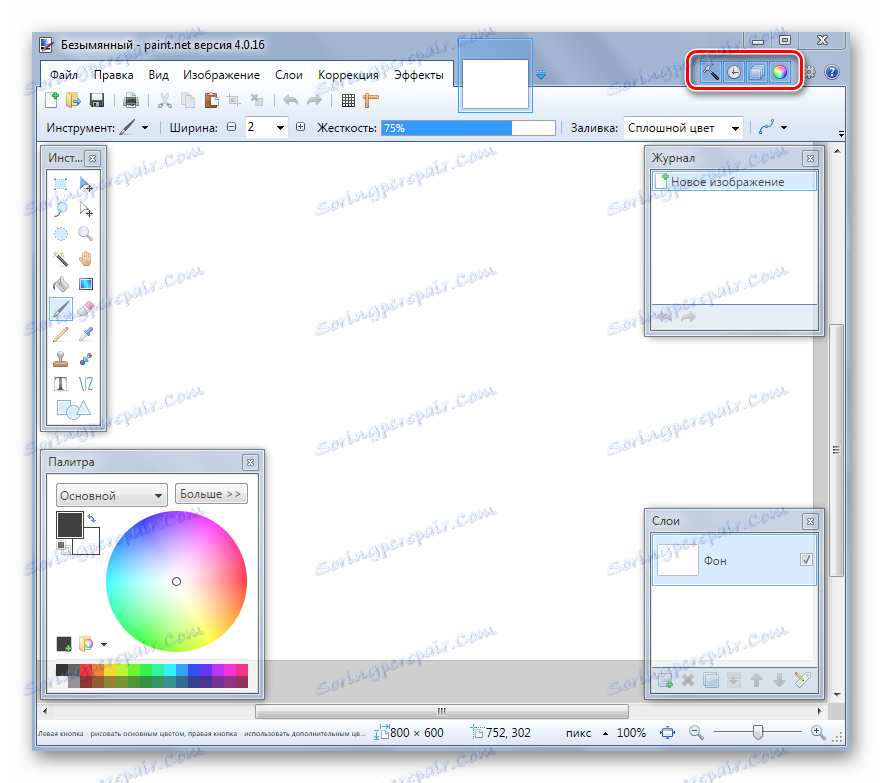
Сада погледајте основне акције које се могу извести у Паинт.НЕТ-у.
Креирање и отварање слика
Кликните на картицу "Датотека" и кликните на жељену опцију.

Слични тастери налазе се на радном панелу:

Када га отворите, потребно је да изаберете слику на чврстом диску, а приликом креирања, појавит ће се прозор где требате поставити параметре нове слике и кликнути на "ОК" .

Имајте на уму да се величина слике може промијенити у било ком тренутку.
Основне манипулације са сликом
Током процеса уређивања, слика се може визуелно увећати, смањити, поравнати величином прозора или вратити на стварну величину. Ово се врши преко картице "Поглед" .
Основне манипулације са сликом
Током процеса уређивања, слика се може визуелно увећати, смањити, поравнати величином прозора или вратити на стварну величину. Ово се врши преко картице "Поглед" .

Или користите клизач на дну прозора.

Картица "Имаге" има све што вам је потребно да бисте променили величину слике и платну, као и да направите револуцију или окретање.

Било која радња може бити поништена и враћена кроз "Уреди" .
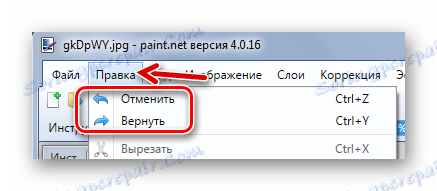
Или помоћу дугмади на панелу:

Избор и обрезивање
За одабир одређеног подручја слике постоје 4 алатке:
- "Избор правоугаоног простора" ;
- "Избор подручја овалног (округао) облика" ;
- "Лассо" - омогућава вам да снимите произвољно подручје, тражећи га дуж контуре;
- "Магиц Ванд" - аутоматски бира појединачне објекте на слици.
Свака изборна опција ради у различитим режимима, на пример, додавањем или одузимањем селекције.
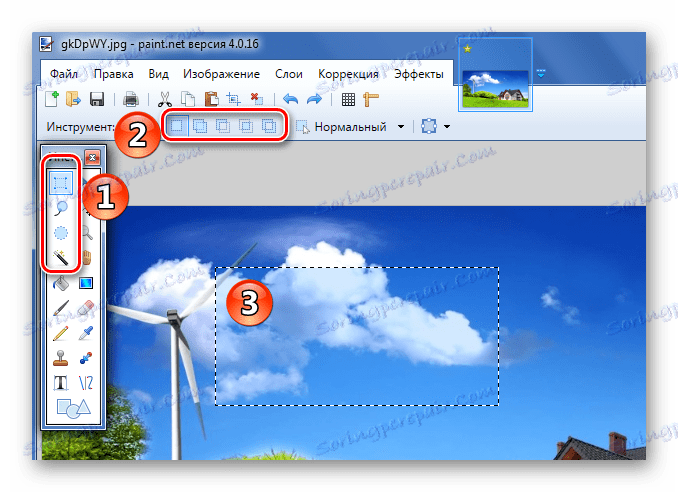
Да бисте изабрали целу слику, притисните ЦТРЛ + А.
Даље активности ће се извршити директно у односу на одабрано подручје. Кроз картицу "Измени", можете исецати, копирати и налепити избор. Овде можете потпуно избрисати ову област, попунити, инвертирати избор или отказати.
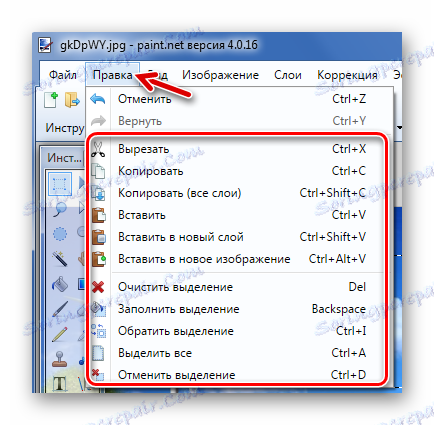
Неки од ових алата су приказани на контролној табли. Ово је укључивало дугме "Тримминг би селецтион" , након што кликнете на који ће остати само изабрано подручје на слици.
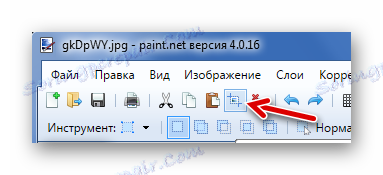
Да бисте померили изабрано подручје, Паинт.НЕТ има посебан алат.

Компетентно коришћење алата за селекцију и обрезивање, можете да направите провидну позадину на сликама.
Прочитајте више: Како направити транспарентну позадину у Паинт.НЕТ-у
Цртање и попуњавање
За алате за цртање "Четка" , "Оловка" и "Челик за клонирање" су намењени .
Рад са "четком" , можете променити ширину, крутост и врсту пуњења. Да бисте изабрали боју, користите палету Палета . Да бисте нацртали слику, држите леви тастер миша и превуците "Четкица" дуж платна.
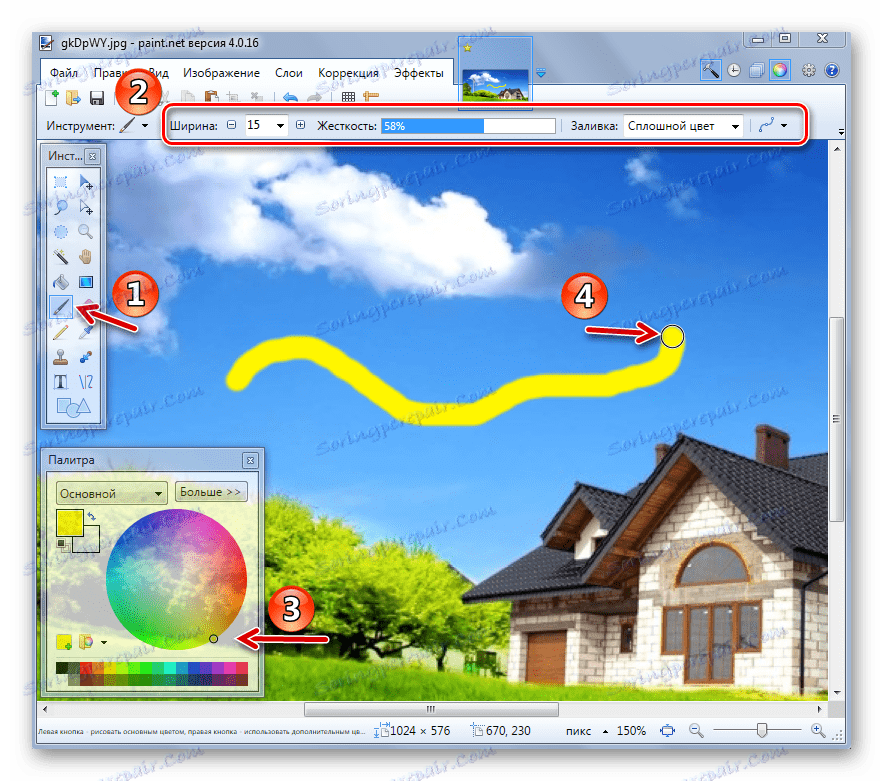
Држите десно дугме, цртате додатну боју "Палете".

Иначе, главна боја "Палете" може бити слична боји било које тачке у тренутној слици. Да бисте то урадили, једноставно изаберите алат Еиедроппер и кликните на место где желите да копирате боју.
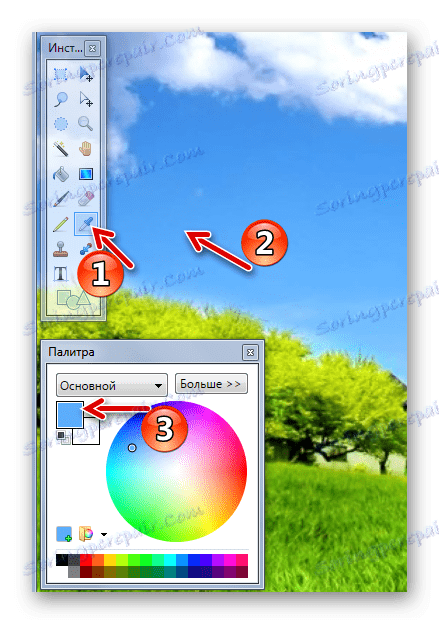
"Оловка" има фиксну величину од 1 пк и могућност подешавања "Бленд мода" . У супротном његова употреба је слична "четкама" .
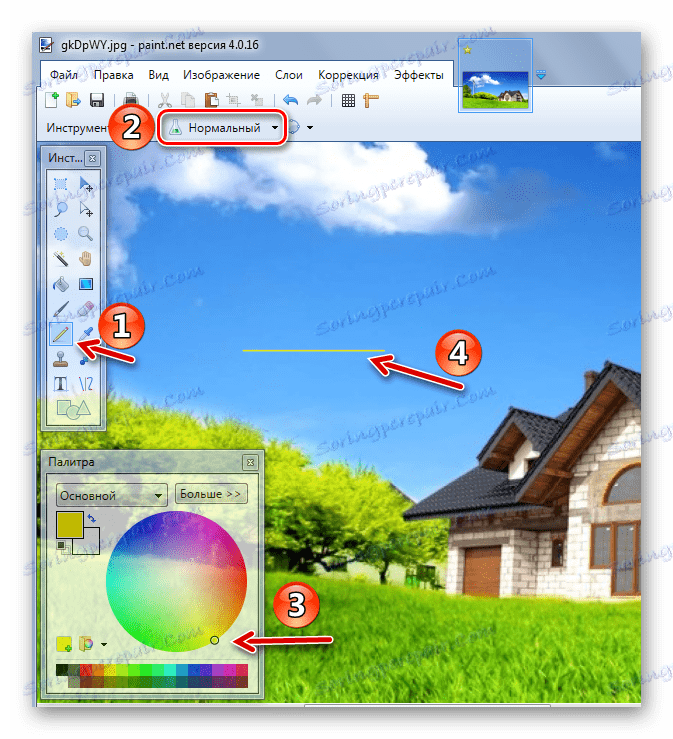
"Четка за клонове" омогућава вам да изаберете тачку на слици ( Цтрл + ЛМБ ) и користите је као извор за цртање слике у неком другом подручју.
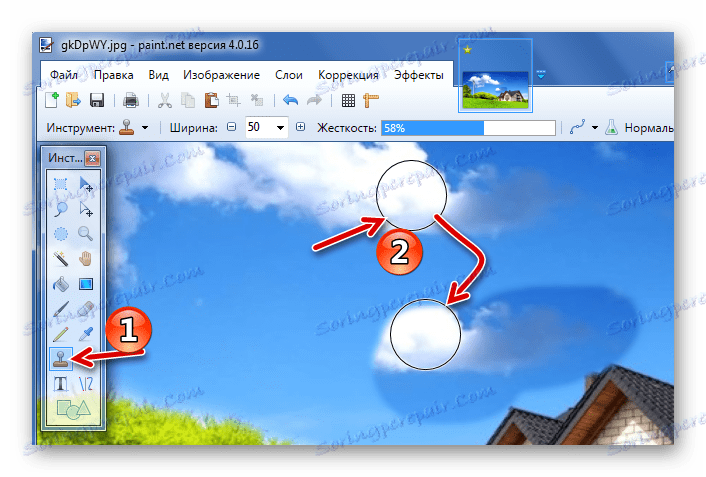
Са "Филл", можете брзо попунити поједине елементе слике са одређеном бојом. Поред типа "Филл" , важно је правилно подешавати осјетљивост тако да непотребне области нису заробљене.
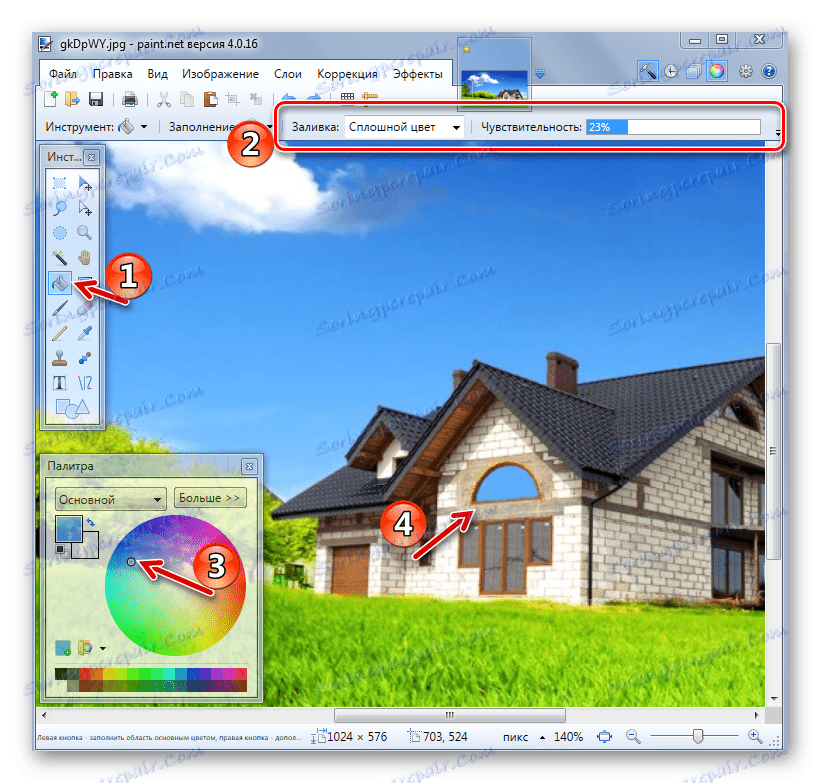
За удобност, неопходни објекти се обично распоређују, а затим се сипају.
Текст и облици
Да бисте нацртали слику на слици, изаберите одговарајући алат, наведите поставке фонта и боје у "Палети". Затим кликните на жељено место и почните да куцате.

Код наношења равне линије, можете дефинисати ширину, стил (стрелица, тачкаста линија, ход, итд.), Као и врсту попуњавања. Боја, као и обично, изабрана је у "Палети".

Ако повучете трепћуће тачке на линији, она ће се савијати.

Слично томе, Паинт.НЕТ убацује облике. Тип је изабран на траци са алаткама. Користећи маркере око ивица облика, његова величина и пропорције се мењају.
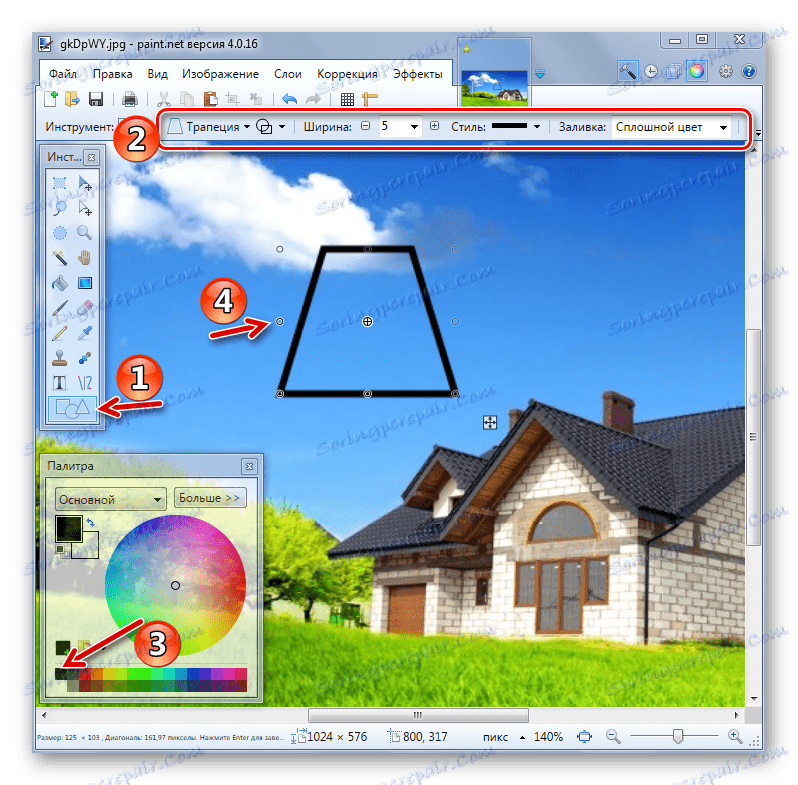
Обратите пажњу на крст поред облика. Помоћу њега можете увући и уметнути уметане предмете кроз цртеж. Исто важи и за текст и линије.
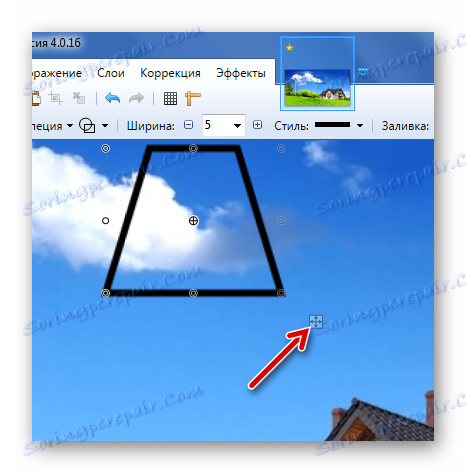
Корекција и ефекти
На картици "Исправка" су сви неопходни алати за промену нијансе, осветљености, контраста итд.
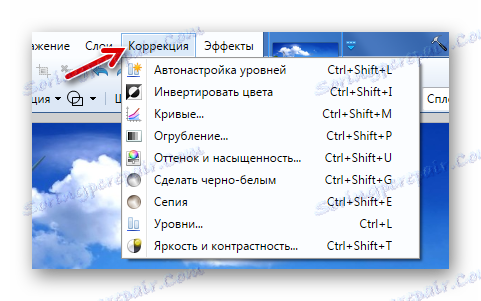
Сходно томе, на картици "Ефекти" можете изабрати и применити за вашу слику један од филтера који се налазе у већини других уређивача слика.

Чување слике
Када завршите са радом у Паинт.НЕТ-у, морате запамтити да сачувате измењену слику. Да бисте то урадили, отворите картицу "Датотека" и кликните на "Сачувај" .
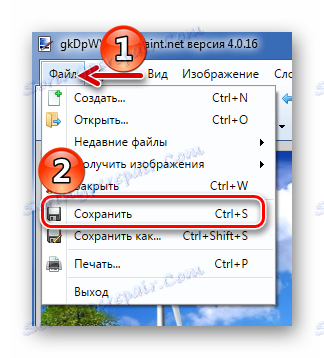
Или, користите икону на радном панелу.

Слика ће бити сачувана на месту одакле је отворен. И стара верзија ће бити избрисана.
Да бисте сами подесили параметре датотеке и не заменили извор, користите Саве Ас .
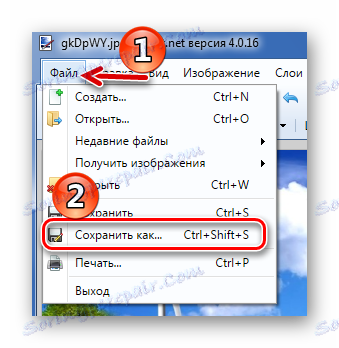
Можете одабрати локацију за уштеду, одредити формат слике и његово име.
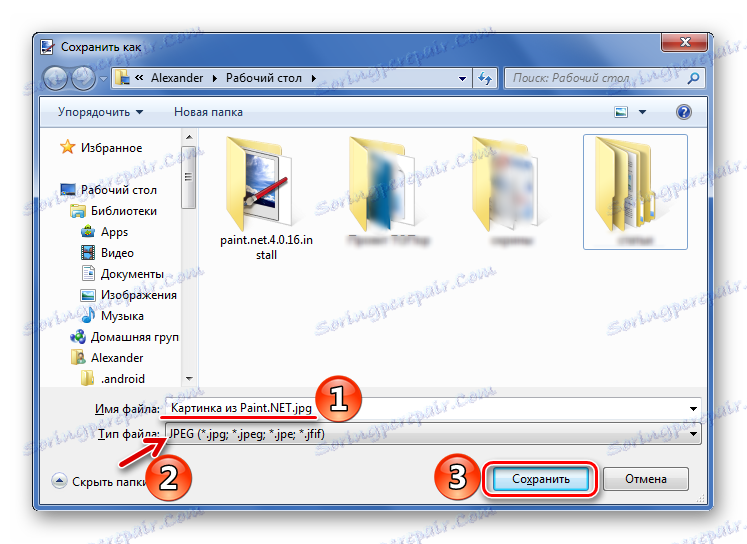
Принцип рада у Паинт.НЕТ-у је сличан напреднијим графичким уредницима, али не постоји толико обиљежја алата и много је лакше ријешити све. Стога Паинт.НЕТ је добра опција за почетнике.